电子签名制作方法
自制电子签名

自制电子签名
电子签名,是利用数字化形式来表示签名者身份及签名意思,并能保持签名者原貌的一种替代性的数据表达。
其特点为不可伪造、不易仿制、可验证,能确认签名者身份以及签名内容与传统书写相同。
它通常被应用于商务活动中,如合同订立、发票开具、货物运送单据、银行转账凭条、报关单据、保险单据和各类法律文书等。
目前国际上流行的电子签名技术主要分为两大类:一类是基于密码学理论的电子签名技术,另外一类则是基于公钥理论的电子签名技术。
这里我们所说的自己制作电子签名就属于第二类。
那么怎样才能做好呢?下面小编给你介绍几个步骤吧!首先需要准备工具:1.一台电脑,最低配置是 windowsxp 系统,当然越高级越好了。
2.一张空白纸,当然也可以找别人帮忙,但必须得到对方的允许哦!3.一支笔,一根网线,还有一些简单的软件。
4.还有一个很重要的东西——就是你的手指头
啦!5.当然还少不了我们的鼠标啦!6.还有一把剪刀,一块橡皮擦,再加上一盒胶水(没错,就是502)。
- 1 -。
制作电子签名方法
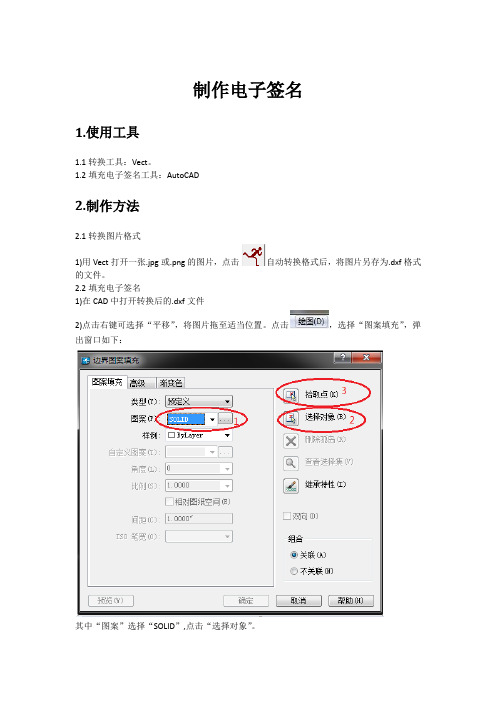
制作电子签名
1.使用工具
1.1转换工具:Vect。
1.2填充电子签名工具:AutoCAD
2.制作方法
2.1转换图片格式
1)用Vect打开一张.jpg或.png的图片,点击自动转换格式后,将图片另存为.dxf格式的文件。
2.2填充电子签名
1)在CAD中打开转换后的.dxf文件
2)点击右键可选择“平移”,将图片拖至适当位置。
点击,选择“图案填充”,弹出窗口如下:
其中“图案”选择“SOLID”,点击“选择对象”。
选中框内所有文字或部分文字,使其变为虚线,效果如下:
3)右键“确认”。
在弹出的窗口中点击“确认”。
如下所示:
填充后的效果如下所示:然后另存为一个cad2004的.dwg的文件即可。
备注:如果点击“选择对象”填充后,没有实现这种效果只是部分填充,则撤销填充,在弹出窗口中选择“拾取点”,以岛屿为单位拾取。
注意:a)在使用“拾取点”选择填充对象时,可能会在命令栏提示
,输入“y”回车或空格即可。
b)填充的对象即岛屿必须全部显示在黑色屏幕里,否则会死机,死机请重启。
4)选中整个电子签名,效果如图:
复制整个电子签名:
5)新建一个样板,弹出页面如下:
单击“打开”。
6)右键选择“粘贴为块”,点击鼠标左键,图片将显示在样板中,放大图片后,在命令栏输
入“base”命令并回车。
在图片的左下角点击后确定基点,效果如下:
另存为一个cad2004的.dwg的文件即可。
PDF电子签名操作方法(无纸化办公)

在文件传输过程中,可以使用PDF 电子签名来确保文件未被篡改,并 确认发送者的身份。
02
PDF电子签名操作步骤
打开PDF文件
01
打开PDF阅读器,如Adobe Acrobat、Foxit Reader等,选择 需要添加签名的PDF文件。
02
打开文件后,确保文件处于可编 辑状态,以便进行后续操作。
签名被篡改或无效
总结词
签名被篡改或无效可能是由于签名被恶意修改或过期。
解决方案
确保签名未被篡改,并检查签名是否过期。如果问题仍然存在,可能需要重新签名或联系技术支持。
文件被篡改或损坏
总结词
文件被篡改或损坏可能是由于文件在传 输过程中被修改或存储介质出现故障。
VS
解决方案
确保文件在传输过程中未被修改,并检查 存储介质是否正常工作。如果问题仍然存 在,可能需要重新获取文件或联系技术支 持。
使用加密技术保护文件内容
文件加密
对PDF文件进行加密处理,确保只有拥有解密密钥的用户才能访问文件内容, 提高文件安全性。
数字水印技术
在PDF文件中嵌入数字水印,用于标识文件的版权和所有权,防止非法复制和 传播。
04
PDF电子签名常见问题 及解决方案
无法打开PDF文件
总结词
无法打开PDF文件可能是由于文件损 坏或软件兼容性问题。
时间戳验证
数字签名中包含时间戳,可以用 来确认签名是在文件创建后进行 ,防止伪造或篡改。
防止签名被篡改
数字签名机制
数字签名使用加密算法对文件内容进 行散列,并将散列值与签名者的私钥 进行绑定,确保文件内容在签名后被 篡改能够被检测出来。
文件完整性校验
通过校验签名文件的完整性,可以检 测文件是否被篡改,通常使用散列值 进行校验。
怎么制作电子签名
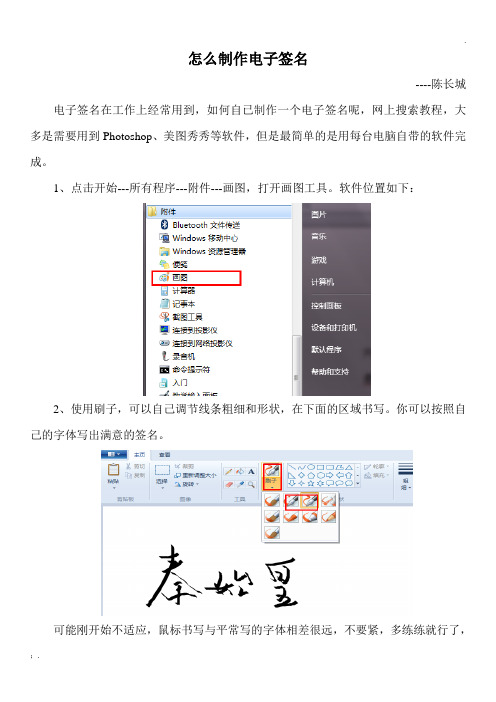
怎么制作电子签名
----陈长城电子签名在工作上经常用到,如何自已制作一个电子签名呢,网上搜索教程,大多是需要用到Photoshop、美图秀秀等软件,但是最简单的是用每台电脑自带的软件完成。
1、点击开始---所有程序---附件---画图,打开画图工具。
软件位置如下:
2、使用刷子,可以自己调节线条粗细和形状,在下面的区域书写。
你可以按照自己的字体写出满意的签名。
可能刚开始不适应,鼠标书写与平常写的字体相差很远,不要紧,多练练就行了,
觉得写的不好可以点击菜单栏编辑里面的撤销按钮,如果满意了再保存。
如果是触摸屏电脑或带书写板的电脑,则书写起来比鼠标更方便。
3、书写满意之后,用矩形选择写的字,再点裁剪,保存到桌面为PNG格式的图片。
或者使用QQ截图把签名单独剪切出来,放在桌面。
4、在word或excel需要填写签名的地方,插入图片,调整大小,效果如下:
5、将做好的word或excel转换成PDF文件,完毕。
倡议书的电子签名怎么弄
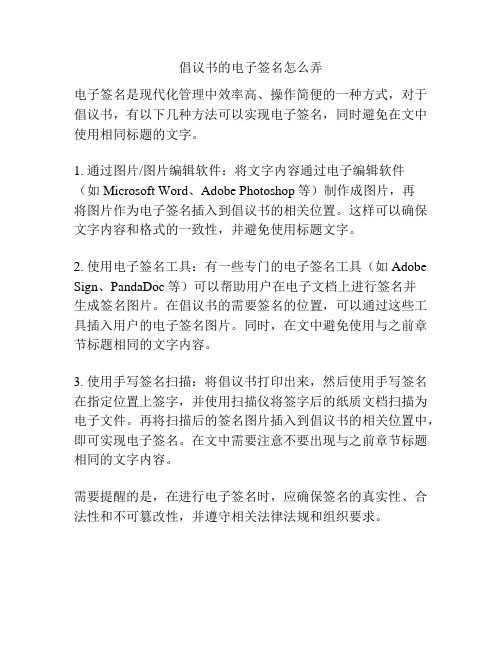
倡议书的电子签名怎么弄
电子签名是现代化管理中效率高、操作简便的一种方式,对于倡议书,有以下几种方法可以实现电子签名,同时避免在文中使用相同标题的文字。
1. 通过图片/图片编辑软件:将文字内容通过电子编辑软件
(如Microsoft Word、Adobe Photoshop等)制作成图片,再
将图片作为电子签名插入到倡议书的相关位置。
这样可以确保文字内容和格式的一致性,并避免使用标题文字。
2. 使用电子签名工具:有一些专门的电子签名工具(如Adobe Sign、PandaDoc等)可以帮助用户在电子文档上进行签名并
生成签名图片。
在倡议书的需要签名的位置,可以通过这些工具插入用户的电子签名图片。
同时,在文中避免使用与之前章节标题相同的文字内容。
3. 使用手写签名扫描:将倡议书打印出来,然后使用手写签名在指定位置上签字,并使用扫描仪将签字后的纸质文档扫描为电子文件。
再将扫描后的签名图片插入到倡议书的相关位置中,即可实现电子签名。
在文中需要注意不要出现与之前章节标题相同的文字内容。
需要提醒的是,在进行电子签名时,应确保签名的真实性、合法性和不可篡改性,并遵守相关法律法规和组织要求。
电子签名制作方法-如何制作电子签名
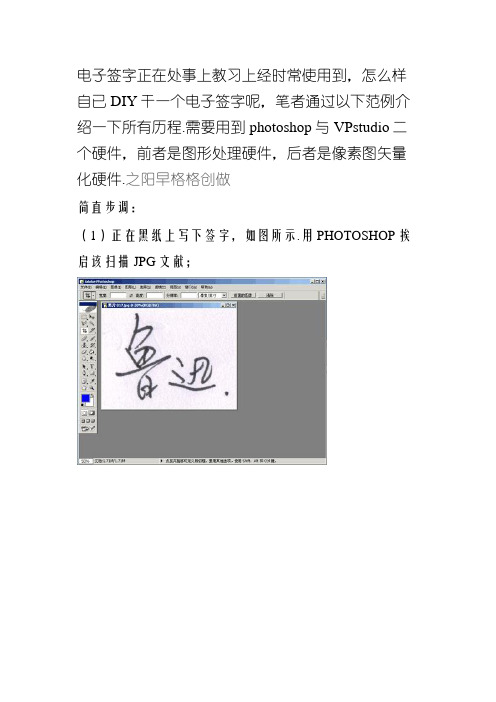
电子签字正在处事上教习上经时常使用到,怎么样自已DIY干一个电子签字呢,笔者通过以下范例介绍一下所有历程.需要用到photoshop与VPstudio二个硬件,前者是图形处理硬件,后者是像素图矢量化硬件.之阳早格格创做简直步调:(1)正在黑纸上写下签字,如图所示.用PHOTOSHOP挨启该扫描JPG文献;(2)正在PHOTOSHOP的菜单面打“安排”——“明度与对于比度”,安排扫描图形变得乌黑对于应明隐,如下图所示.(3)正在PHOTOSHOP的菜单面打“模式”——“灰度”,再面打“模式”——“位图”,位图的对于话框弹出,如下图所示树立;(4)正在PHOTOSHOP的菜单面打“文献”——“保存为”,将文献存为TIF方法;(5)挨启VPSTUDIO步调,步调界里如下图所示;(5)正在菜单项采用挨启文献,挨启刚刚才保存的TIF文献,挨启以去如下图所示,出现笔墨的像素图.(6)正在VPstudio步调的菜单中,面与“矢量化”——“矢量化”一项,弹出对于话框,如下图树立;(7)描边以去,像素图的鸿沟出现一圈红色的矢量描边,采用矢量描边,面打按扭,将其定义了L1图层,也便是形成红色图层,效验如下图所示.(8)正在VPstudio步调的菜单中,面与“文献”——“输出”一项,弹出保存文献对于话框,将矢量导出为CAD文献DWG,保存以去,采与AUTOCAD硬件挨启该DWG文献,如下图所示.(9)正在Autocad步调内里对于有边框的签字举止真心颜色弥补,得到如图所示效验.(10)如果您念正在WORD文档自由的减少您的电子签字,您不妨将其保存为WMF文献,正在AUTOCAD中采用签字,再导出为WMF文献便止了.所有电子签字的创造历程也便完毕了,是出有是很简朴呢!!注意事项:1.要正在您图上用他人的签字的话要征得他人的共意.他人承诺自己一个个脚签是他的自由.2.出有念让自己的签字流传进去,不妨用xref拔出签字的dwg,那样他人图上便瞅出有到您的签字了xref下令使用格中简朴.简直部骤如下:1、输进xref下令或者正在拔出下推菜单中选“中部参照管造器”选项.正在对于话框,选attach(附着),正在弹出的对于话框中选中您念要插的中部块文献(咱们称此图为图1).2、而后再正在那弛底图(图1)上绘您念绘的图(咱们称此图为图2),保存该文献.3、当底图改变的时间您只需将本先的底图文献(图1)覆盖,再挨启您已绘佳的图(图2),您会创造本先的底图(图1)已经改过去了.其余,一定要把您的中部块文献保存佳,出有要弄拾了,可则该下令便出用了,修议存留与图2相共的目录下.。
怎么弄电子签名
怎么弄电子签名在数字化时代,电子签名已成为日常工作生活中不可或缺的一部分。
它能够帮助我们简化文件签署过程,提高工作效率,同时也更加环保。
那么,你知道怎么弄电子签名吗?在本文中,我们将向你介绍几种常用的电子签名方法。
1. 电子签名是什么电子签名是一种以数字或电子形式表示同意、认可或批准文档的方式。
它将传统纸质签名转化为电子形式,以便在数字环境下使用。
电子签名通常使用加密技术,确保文件的完整性和可追溯性。
2. 使用PDF编辑器创建电子签名PDF编辑器是创建电子签名的常用工具之一。
以下是使用Adobe Acrobat Reader DC创建电子签名的步骤:- 打开PDF文档,点击“工具”菜单中的“签名”选项。
- 选择“签名”工具,然后选择“创建签名”。
- 在弹出的对话框中,选择“使用相机”或“从文件中选择图片”两种创建签名的方式之一。
- 如果选择“使用相机”,可以通过摄像头拍摄签名,然后点击“采样签名”保存。
- 如果选择“从文件中选择图片”,可以从电脑中选择已有的签名图片,然后点击“导入”完成创建。
- 创建签名后,将鼠标放在文档的签名位置,点击鼠标左键即可插入电子签名。
3. 使用电子签名软件除了PDF编辑器外,还有许多专门用于创建电子签名的软件可供选择。
以下是几种常见的电子签名软件:- DocuSign:一款功能强大的电子签名平台,可帮助个人和企业创建和管理电子签名。
用户可以在任何设备上创建和签署文件。
- HelloSign:提供简洁明了的界面,用户可以通过电子邮件发送和签署文件。
它还支持团队协作和集成到其他应用程序。
- Adobe Sign:Adobe的电子签名解决方案,支持无纸化流程,让签署合同和文件变得更加便捷和高效。
- PandaDoc:提供全面的合同管理解决方案,包括电子签名、文件跟踪和自动化流程等功能。
4. 电子签名的法律效力在许多国家和地区,电子签名已经被法律认可,并具有与传统纸质签名相同的法律效力。
电子签名制作
电子签名制作
【篇一:电子签名制作】
可以使用第三方软件,也可用word自带的。
步骤如下:
1、选择“插入”选项卡,单击“签名行”下拉列表中的“microsoft office签名行”命令。
2、打开“签名设置”对话框,在“建议的签名人”的文本中输入签署人的姓名,在“建议的签名人职务”文本框中输入签署人的职务,勾选“在签名行中显示签署日期”复选框,然后单击“确定”按钮。
框,执行下列操作:
i)要添加打印版本的签名,在“x”右侧的文本框中输入姓名。
ii)要为手写签名选择图像,则单击“选择图像”按钮,在“选择签名图像”对话框中,查找签名图像文件的位置,选择所需的文件,然后单击“选择”按钮。
4、完成上述操作后,单击“签名”按钮,这时弹出“签名确认”对话框,单击“确定”按钮即可。
通知的电子签名如何实现
通知的电子签名如何实现在当今数字化的时代,电子签名在各种文件和通知的处理中变得越来越重要。
它不仅提高了工作效率,还节省了时间和资源。
那么,通知的电子签名究竟是如何实现的呢?首先,我们需要了解什么是电子签名。
简单来说,电子签名是指数据电文中以电子形式所含、所附用于识别签名人身份并表明签名人认可其中内容的数据。
它可以包括数字证书、密码、生物识别特征等多种形式。
要实现通知的电子签名,第一步是选择合适的电子签名技术和工具。
目前市场上有多种电子签名解决方案可供选择,如基于数字证书的电子签名、基于生物识别的电子签名(如指纹识别、面部识别等)以及基于密码的电子签名。
数字证书是一种常见的电子签名方式。
它是由权威的证书颁发机构(CA)颁发的,用于证明签名人的身份。
在使用数字证书进行电子签名时,签名人需要先向 CA 申请证书,并在签名时使用证书中的私钥对通知内容进行加密处理。
接收方可以使用对应的公钥来验证签名的真实性和完整性。
生物识别技术在电子签名中的应用也越来越广泛。
例如,指纹识别和面部识别可以通过读取签名人的生物特征来确认其身份,并完成签名过程。
这种方式更加便捷和安全,因为生物特征具有唯一性和难以伪造的特点。
基于密码的电子签名则是通过让签名人输入特定的密码来确认其身份和同意通知的内容。
但这种方式相对来说安全性较低,容易受到密码泄露等问题的影响。
在选择电子签名技术和工具时,需要考虑多方面的因素,如安全性、便捷性、成本、适用范围等。
同时,还需要确保所选的技术和工具符合相关的法律法规和标准。
接下来,就是对通知进行电子签名的具体操作流程。
一般来说,这包括以下几个步骤:第一步,签名人需要登录到相应的电子签名平台或系统。
这可能需要输入用户名、密码等身份验证信息。
第二步,在平台上找到需要签名的通知文件,并仔细阅读其内容,确保自己理解并同意其中的条款和要求。
第三步,根据所选的电子签名技术,进行相应的签名操作。
如果是数字证书签名,可能需要插入USB 密钥或使用其他存储介质中的证书;如果是生物识别签名,则需要进行指纹扫描或面部识别;如果是密码签名,只需输入正确的密码即可。
电子签名的技术实现
电子签名的技术实现电子签名的技术实现一、电子签名的实现方法目前,可以通过多种技术手段实现电子签名,在确认了签署者的确切身份后,电子签名承认人们可以用多种不同的方法签署一份电子记录。
方法有:基于PKI的公钥密码技术的数字签名;以生物特征统计学为基础的识别标识;手印、声音印记或视网膜扫描的识别;一个让收件人能识别发件人身份的密码代号、密码或个人识别码PIN;基于量子力学的计算机等等。
但比较成熟的,使用方便具有可操作性的,在世界先进国家和我国普遍使用的电子签名技术还是基于PKI(PublicKeyInfrastructino)的数字签名技术。
1、手写签名或图章的模式识别将手写签名或印章作为图象,用光扫描转换后在数据库中加以存储,当对此人进行验证时,用光扫描输入,并将原数据库中对应图象调出,用模式识别的数学计算方法,进行比对,以确认该签名或印章的真伪。
这种方法曾经在银行会计柜台使用,由于需要大容量数据库存储以及每次手写签名和盖印的差异性,证明了这种方法不适用于互联网上传输。
2、生物识别技术生物识别技术是利用人体生物特征进行身份认证的一种技术,生物特征是一个人与他人不同的唯一表徵,它是可以测量、自动识别和验证的。
生物识别系统对生物特征进行取样,提取其唯一的特征进行数字化处理,转换成数字代码,并进一步将这些代码组成特征模板存于数据库中,人们同识别系统交互进行身份认证时,识别系统获取其特征并与数据库中的特征模板进行比对,以确定是否匹配,从而决定确定或否认此人。
生物识别技术主要有以下几种:(1)指纹识别技术。
每个人的指纹皮肤纹路是唯一的,并且终身不变,通过将他的指纹和预先保存在数据库中的指纹采用指纹识别算法进行比对,便可验证他的真实身份。
在身份识别的前提下,可以将纸质公文或数据电文按手印签名或放于IC卡中签名。
这种签名需要大容量数据库支持,适于本地面对面处理,不适宜网上传输。
(2)视网膜识别技术。
视网膜识别技术利用激光照射眼球的背面,扫描摄取几百个视网膜的特征点,经数字化处理后形成记忆模板存储于数据库中,供以后的比对验证。
- 1、下载文档前请自行甄别文档内容的完整性,平台不提供额外的编辑、内容补充、找答案等附加服务。
- 2、"仅部分预览"的文档,不可在线预览部分如存在完整性等问题,可反馈申请退款(可完整预览的文档不适用该条件!)。
- 3、如文档侵犯您的权益,请联系客服反馈,我们会尽快为您处理(人工客服工作时间:9:00-18:30)。
要用到photoshop 与VPstudio两个软件,前者是图形处理软件,后者是像素图矢量化软件。
具体步骤:
(1)在白纸上写下签名,如图所示。
用PHOTOSHOP打开该扫描JPG文件;
才杷.Ml:»'L:IW J W I Uh>
(2)在PHOTOSHOP的菜单点击调整”一一亮度与对比度”,调整扫描图形变得黑白对应明显,如下图所示
(3)在PHOTOSHOP的菜单点击模式”一一灰度”,再点击模式”一一位图”,位图的对话框弹出,如下图所示设置;
—方法 便用(□): |和隔闽值
三 自定图篥:匚日
(4) 在PHOTOSHOP 的菜单点击 文件”一一存储为”,将文件存为 TIF 格式;
(5) 打开VPSTUDIO 程序,程序界面如下图所示;
文中D 1现尢■“ 0K 票啊耗■忱 A 押唧触蓉 ■%)
Wai 曲 UM 鬥划刨即1口甩I 刨01卿fll[W 创
釦圳爺滋1
到k 耳鉴|诃|呵■] #21到 間旦1蜀I
團丽I 亍朋期
pT^ ・|777 F 工|11|"|创创15|18|]
5工1山1司I 估1❺1戈RI
囲倒吳|「| «|團刑刮皿担lEH!3l®l ・l ・・・lfl
时曲iRlFlGl QF 如|甲||
位團
分辨率
輸人:1200像素/英寸 辎出9): I 像素J 英寸 FI
\|一上上
豈
21±|色±
10
-|31
忑
二一旦仝*'&>»
(5)在菜单项选择打开文件,打开刚才保存的 TIF 文件,打开以后如下图所示,出现文字的像素图
(7 )描边以后,像素图的边界出现一圈白色的矢量描边,选取矢量描边,点击按扭 也就是变成红色图层,效果如下图所示。
(6)在VPstudio 程序的菜单中,点取 矢量化”一一矢量化”一项,弹出对话框,如下图设置;
创 ,将其定义了 L1图层,
(8)在VPstudio 程序的菜单中,点取 文件”一一输出”一项,弹出保存文件对话框,将矢量导出为 CAD 文件 DWG ,保存以后,采用 AUTOCAD 软件打开该DWG 文件,如下图所示。
-IOI Hl
Q 工博凹 M{E> *国3 醫入⑩卒昨 XAO> 4GCD 豪匡蚀懵孩凹'•CW 碎财 EzjPMf 盘酬I)卿⑵ciatl
汽口 0 nr 虧:坯s @QQQOQQ&
二
OQT
n^sm .対创
■ a^r'^EJk 』A-J
r
日盘〕|] sa ■丽 诗□
LfCJ^ 2-006 MR ACJA20fli6 0-6fl22i *w fi - *t*&cel •
Ent ・T en OMDO carkiTCfl opt MCHI [ Al 1 zbloM^OtiB.^Cohbi H ) <A-11?
Cc ■“id nd Spoz i i y oppcm t c c arn err □out. nd
tmi IOO n eoTi « ms, a oooo 闻 诵ID orrm |HUI |问阪 &
(9)在Autocad 程序里面对有边框的签名进行实心颜色填充,得到如图所示效果。
ftTHE 黑闽芒比上H 何而丽 Er »Ltd tor 4
签名,再导出为 WMF 文件就行了。
整个电子签名的制作过程也就完成了,是不是很简单呢!!
注意事项:
1. 要在你图上用别人的签名的话要征得别人的同意•别人愿意自己一个个手签是他的 自由。
0 □ o Q DKffiEJ 曲口 /曲® AA.<1?(G 灿诃 U^D MStL )醫准姬 忌现即 ■口L 疋 **t?:U?
tiffwi 删⑴ ®WW 」刮町
卜辭牺子 卜巧嚼章tfl »«W«M 阳■田 >□"1.4* kP4«Hfc 卜咼聘Q 西@狗乜□□直 1-口@@ bFick intern^ I paint w 【弘 l*t abjoc t*^"r cw?s Bound^ri «] Au lpi ing in lernal xs lactd% Fkch< iht«rri+l jKint or 【Wltc* ok>je< V>. dr1e»iti] d (10 )如果你想在 WORD 文档自由的增加你的电子签名,你可以将其保存为 WMF 文件,在AUTOCAD 中选取
2.不想让自己的签名流传出去,可以用xref插入签名的dwg,这样别人图上就看不到
你的签名了
xref命令运用十分简单。
具体部骤如下:
1、输入xref命令或在插入下拉菜单中选“外部参照管理器”选项。
在对话框,选
attach (附着),在弹出的对话框中选中你想要插的外部块文件(我们称此图为图1)。
2、然后再在这张底图(图1)上画你想画的图(我们称此图为图2),保存该文件。
3、当底图改变的时候你只需将原先的底图文件(图1)覆盖,再打开你已画好的图(图2),你会发现原先的底图(图1)已经改过来了。
另外,一定要把你的外部块文件保存好,不要弄丢了,否则该命令就没用了,建议存在与图2相同的目录下。
